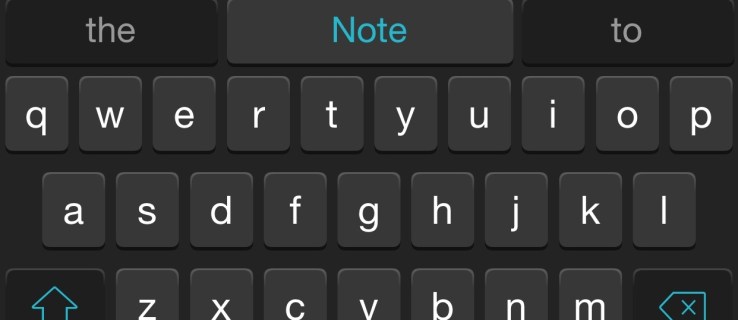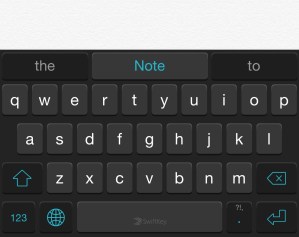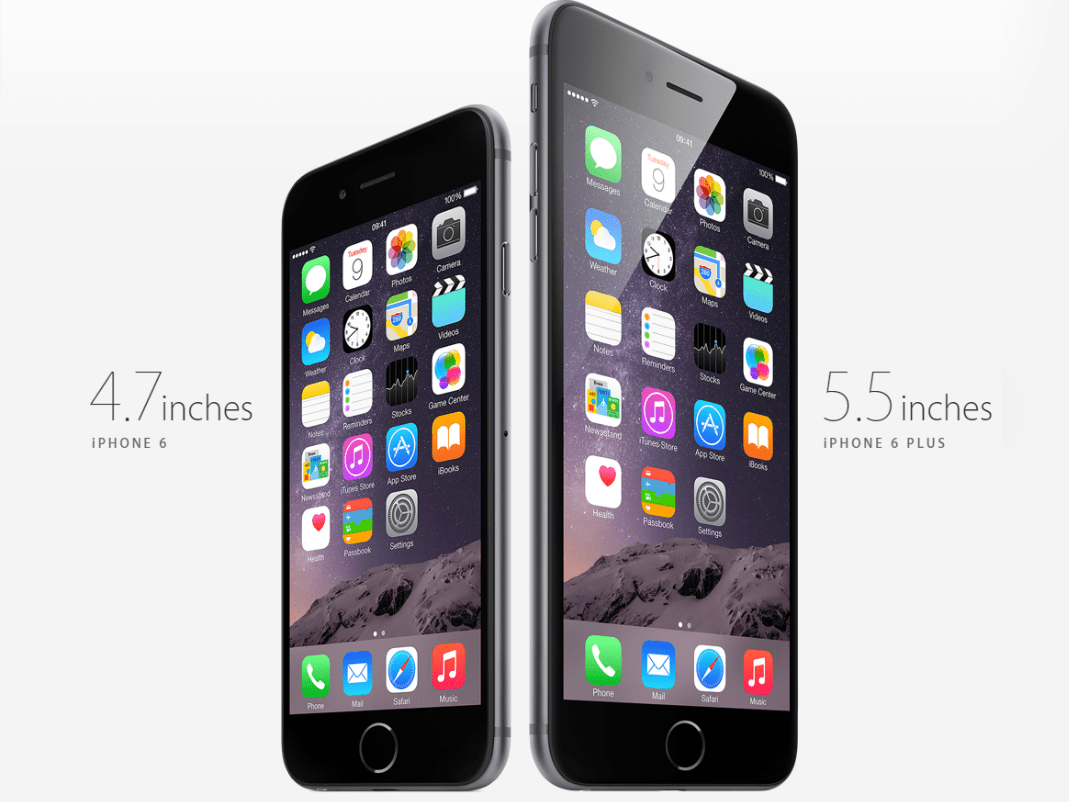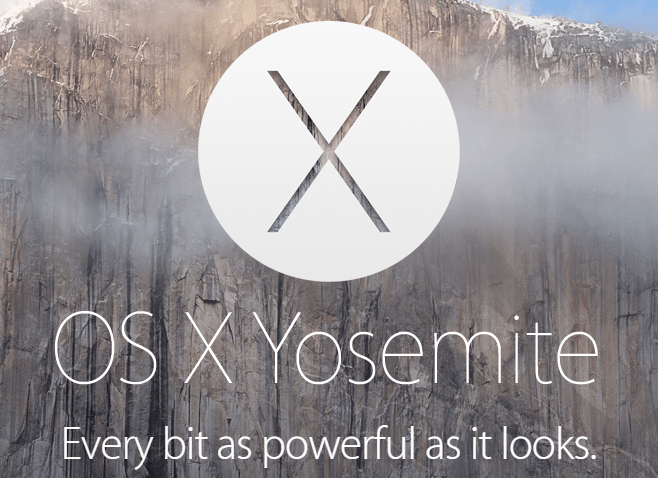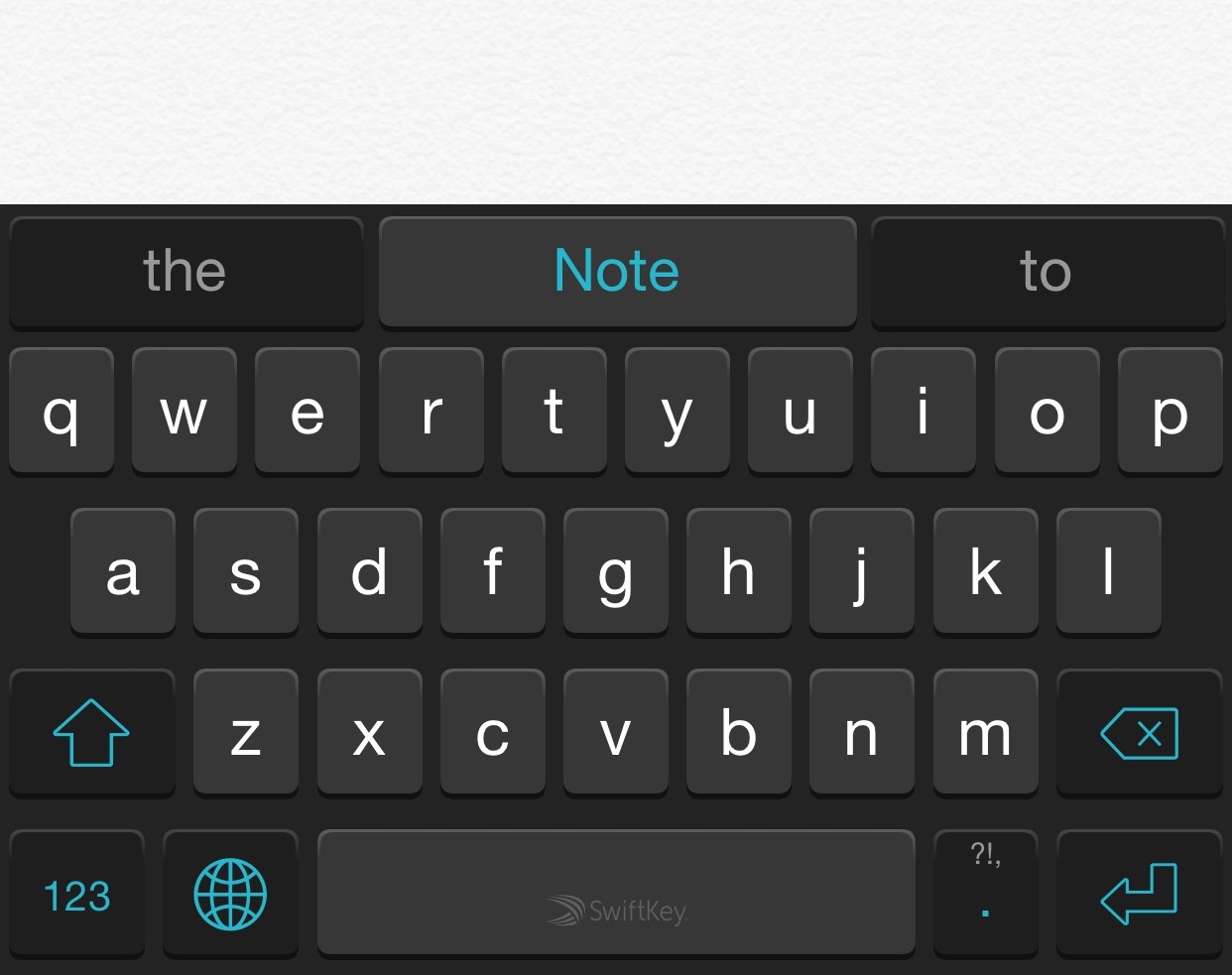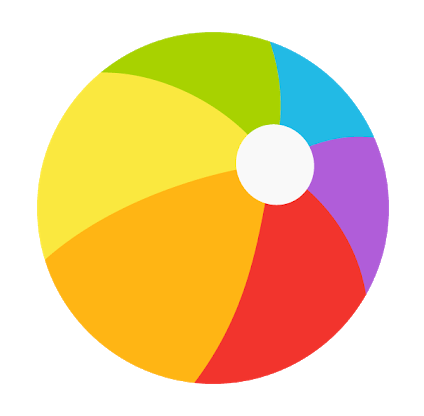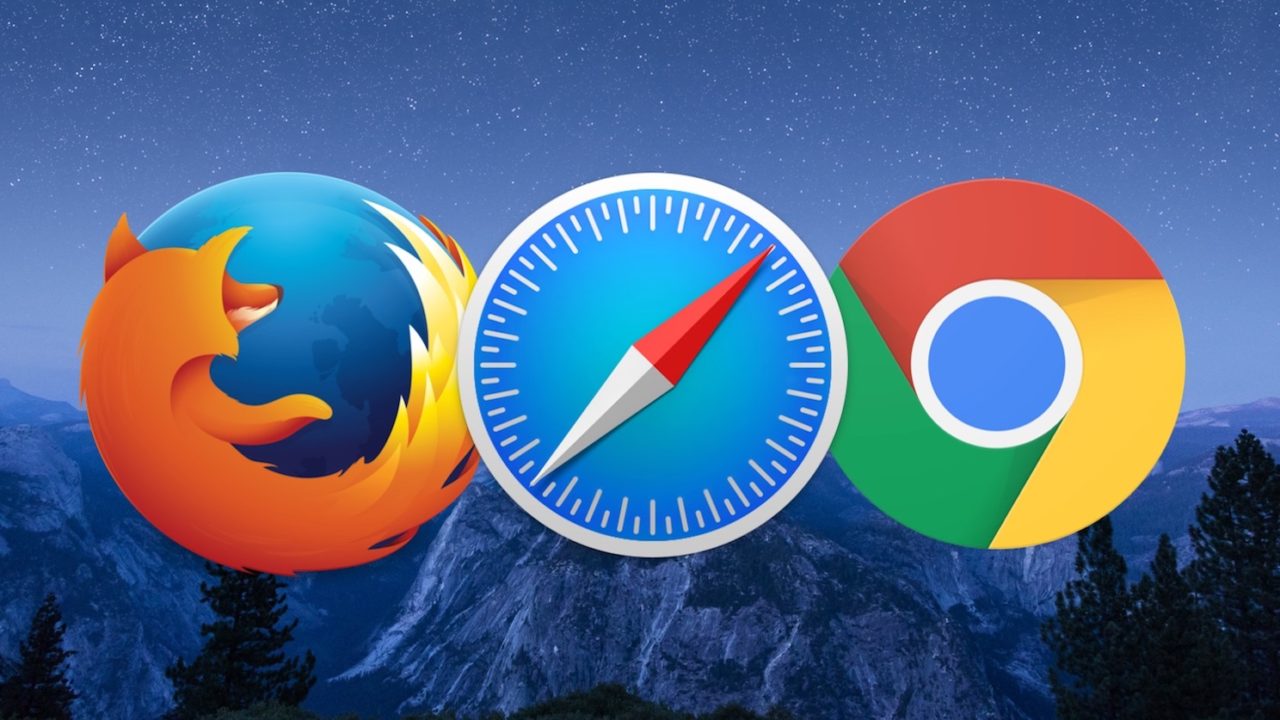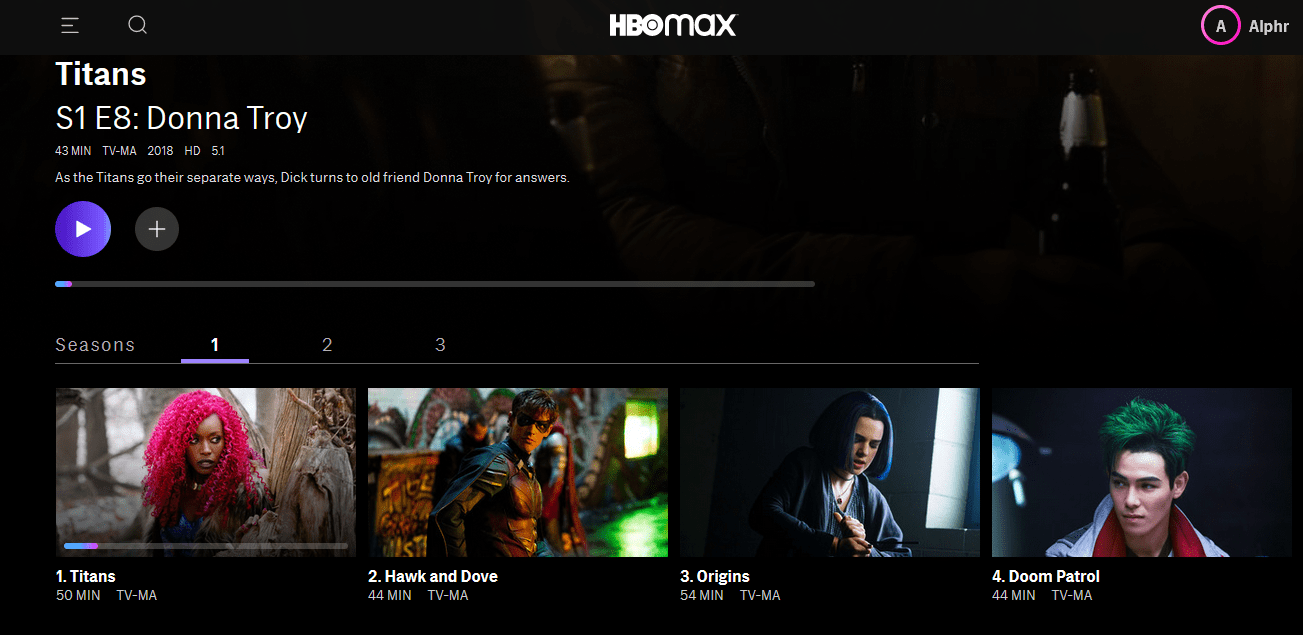iOS 9'da klavye nasıl değiştirilir: iPhone 6s klavyesini özelleştirin
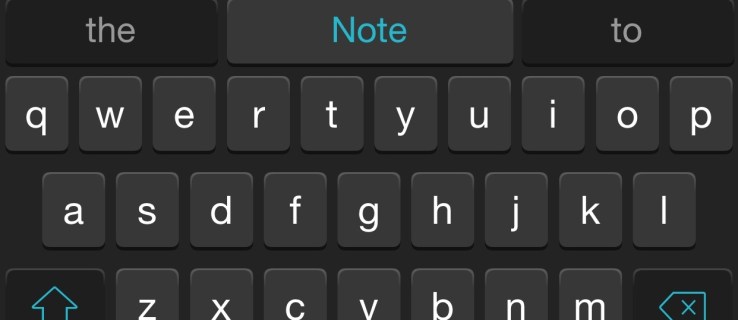
Resim 1 / 6
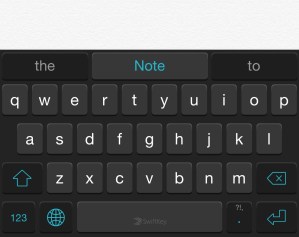
Apple, kullanıcılarının iPhone'larının ve iPad'lerinin giriş ayarlarını özelleştirmelerine izin vermekte yavaş davrandı ve şimdiye kadar tüm insanların kendi klavyesine ihtiyaç duyduğuna açıkça inanıyordu. Ayrıca bakınız: 2014'ün en iyi akıllı telefonu hangisi?
En büyük mobil işletim sistemi rakibi Android, LG gibi telefon üreticilerinin ekran klavyesi tasarımını cihazlar için önemli bir satış noktası olarak kullanmalarıyla, kullanıcıların klavyelerini hareket halindeyken indirmelerine ve değiştirmelerine izin verdi.
Ancak iOS 8 ve 9'un gelişiyle, üçüncü taraf klavyeler artık App Store'dan indirilebilir ve iPhone veya iPad'inizin varsayılan klavyesi olarak ayarlanabilir. İşte iOS 9'da klavyelerinizi nasıl değiştireceğiniz.
iOS 89'da klavye nasıl değiştirilir
Adım bir
App Store'a gidin ve indirmek istediğiniz klavyeyi arayın - bu eğitimin amaçları doğrultusunda SwitfKey kullanıyoruz.
İkinci adım
Klavye indirildiğinde, Ayarlar > Genel'e gidin ve ardından aşağı kaydırıp Klavye sekmesine basın. Bir sonraki sayfada size daha fazla seçenek sunulacak. Klavye sekmesini tekrar seçmeniz gerekiyor.

Adım üç
Yeni Klavye Ekle… düğmesine basın ve Üçüncü Taraf Klavyeler sekmesinin altında az önce indirdiğiniz uygulamayı göreceksiniz. Basın.

Adım dört
Ardından Klavyeler sayfasına geri götürüleceksiniz ve şimdi yeni Klavyenizi bir kez daha seçmeniz gerekiyor. Seçildiğinde, "[indirilen uygulama] Klavyeler için Tam Erişime İzin Ver?" seçeneği sunulur. İzin Ver'e basın.

Beşinci adım
Yapmanız gereken son şey, klavyenizi normal şekilde - bir mesajda veya benzeri bir şeyde - açmak ve ardından Dünya simgesini basılı tutmaktır.
Buradan yeni eklediğiniz uygulamayı seçmeniz yeterli ve iOS 8'de klavyenizi değiştirmiş olacaksınız.

iPhone 6 hakkında daha fazla bilgi edinmek ister misiniz? iPhone 6 ve Samsung Galaxy S5 karşılaştırmamıza bir göz atın.